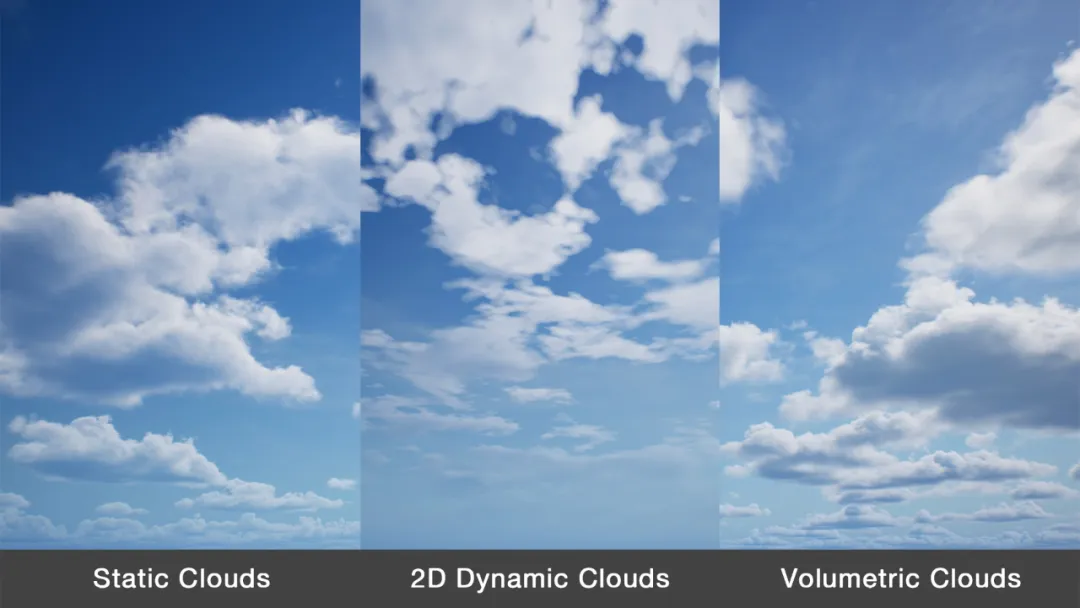虛幻引擎5.4天氣插件評測
虛幻引擎是目前用途很廣的開發工具之一,以優質的視覺呈現和豐富的開發工具著稱,已被廣泛應用於遊戲開發、影視製作、建築可視化、數字城市、研究模擬、醫藥、軍事等各個領域。隨著虛幻引擎5.4的正式發布,很多新插件被開發,這讓創意的實現,變得更加易得了!

今天這篇內容,是由火星時代華體會hth體育app在線登錄 學院教學總監孫智傑老師帶來的Skycreator和Ultra Dynamic Sky天空插件評測。目前,已經有很多新功能和新插件被融入遊戲專業的課程內容當中,學到就是賺到!
在虛幻引擎中,提供場景氛圍效果比較優秀的插件有兩個,一個是Skycreator(以下簡稱SC),一個是Ultra Dynamic Sky(以下簡稱UDS)。
這兩個插件各有千秋。這麼說吧,如果你喜歡一站式解決方案,推薦SC,如果你喜歡手動調整更多細節,UDS就是你的不二之選。
接下來,我將通過比對SC的方式,來為你介紹UDS的具體使用方法。

UDS軟件安裝
與SC不一樣的是,UDS是獨立的資源包而不是插件,優點是,更方便隨時帶走,屬於一個項目一個包的類型,缺點是不能跟隨官方更新實時更新內容,但相信這一點對於使用祖國版的朋友們來說並沒有什麼差別,下載的資源包解壓後直接放到你自己項目的content目錄下,建議關閉引擎拷貝,完成後再啟動,可以讓虛幻引擎對資源進行一次完整的索引和緩存。
因為我需要多端同步對同一個工程進行編輯,從使用體驗上來說,UDS不會像SC一樣出現插件報錯,所以心理感受要更好一些。
UDS使用方法
跟SC一樣,UDS也是將引擎自帶的與光照相關的內容整合到了一個文件裏進行管理。所不同的是,UDS把光照和FX特效文件分成了兩個獨立的藍圖文件,而SC使用的則是C++進行的整合。相比來說,UDS更適合做效果的美術朋友,後者則更適合工程師朋友們吧。
最早接觸UDS是大概23年初,記憶裏細節麵板的設置是跟SC差不多的分類方式,而8.0新版本的UDS對細節麵板的調整選項進行了重新編排,同一類別進行了標注,這樣一來,更便於使用者準確地找到對應選項,更方便對關聯的內容也進行同步調整。
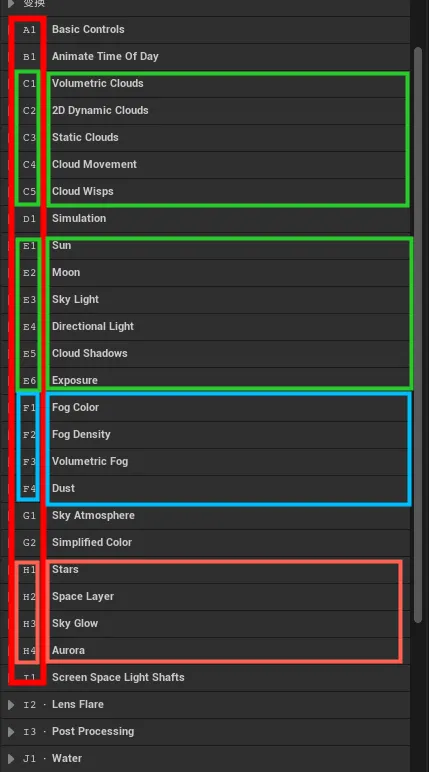
比如:另一個貼心的設計是把使用文檔也加入到了細節麵板中,點擊就可以看到對於這一分類的詳細介紹,而且界麵很好看,雖然是英文版介紹,但相信對於手持智能手機、愛學習的觀眾老爺們來說,根本不是個事兒。
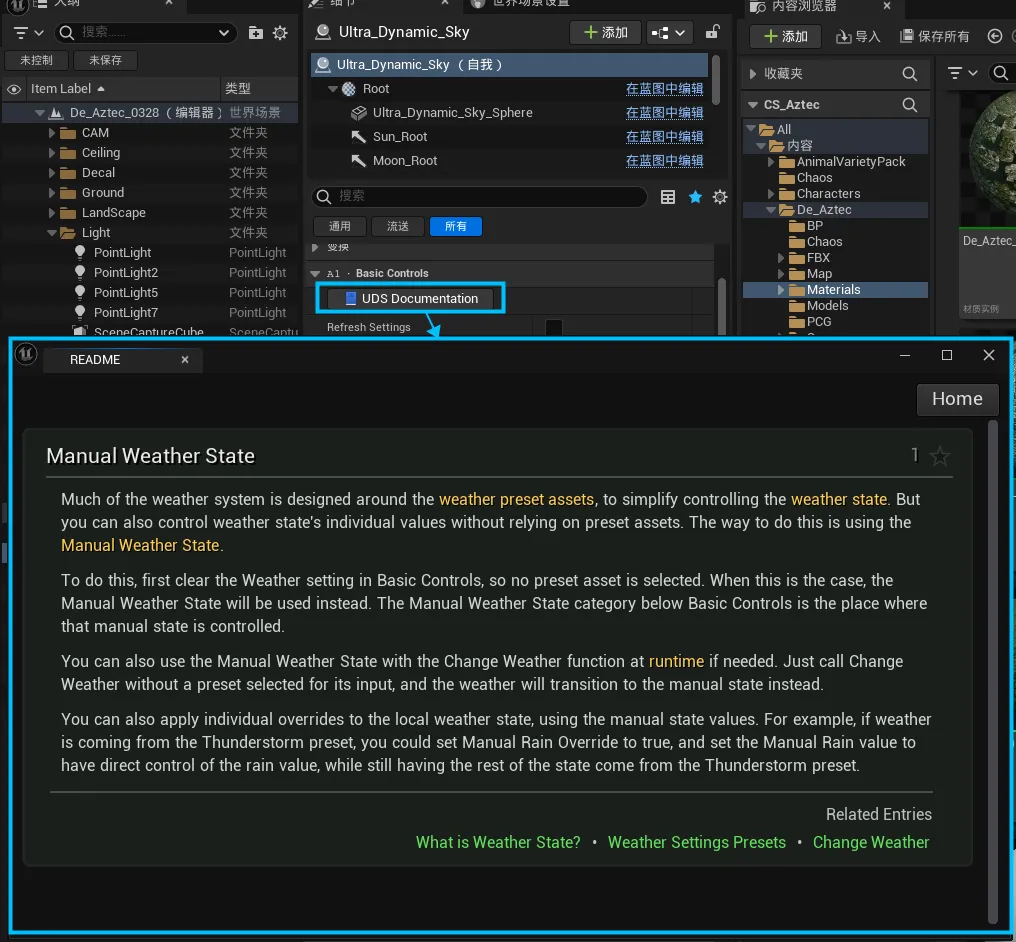
UDS天空係統總共包含13個調整分類,其中A1裏的Basic control基礎控製,我們可以在這裏調整時間,時間區間是從0-2400,默認的960大概9點半多一點,那12點就是1200,我們可以通過調整下方的日出日落時間來控製白天黑夜的區間。
同時,針對不同的項目需求可以設置天空球類型,顏色模式,渲染模式,以及運行平台等跟質量相關的內容。
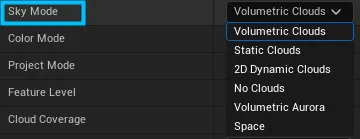
下拉細節麵板,我們會看到更多具體的設定內容,這其中我們能看到作者對相同類別的內容進行了分類。處於同一類別中的選項的級別通常是平行的,它意味著:你如果要對條目中的細節進行調整,首先需要打開對應的選項。比如說雲,我們需要在基礎設置裏先把雲的類型設置成體積雲,才能夠對應調整提及雲的選項,從而產生變化,否則的話,調整了是看不到效果的。這個道理就類似於時間設定,我們隻有把時間設定到晚上,才能夠進行月亮的設定。
個人使用感受上來看,UDS相對SC的調節選項更豐富,也更容易出效果。比如星空的設置,SC隻提供了兩張可更換的星空貼圖,而UDS則可以單獨地對:星光的強度,顏色,移動速度,密度以及星光明滅的速度等內容進行更進一步的調整。其他類目中也是一樣,比如月亮,不僅能設置大小、圓缺、顏色,而且能夠對更細致的陰影部分的亮度,渲染的精度,適用的渲染通道等更深入的細節進行調整。
另外,還有一個選項是目前UDS中能夠找到,而SC裏暫時沒有被發現的內容,就是極光Aurora的設置。而更科幻的選項是可以進行Space layer的設定,我們可以將預設的小行星、土星、海王星等資源指定到對應的卡槽。是不是馬上感覺自己也能做《沙丘》的場景了?
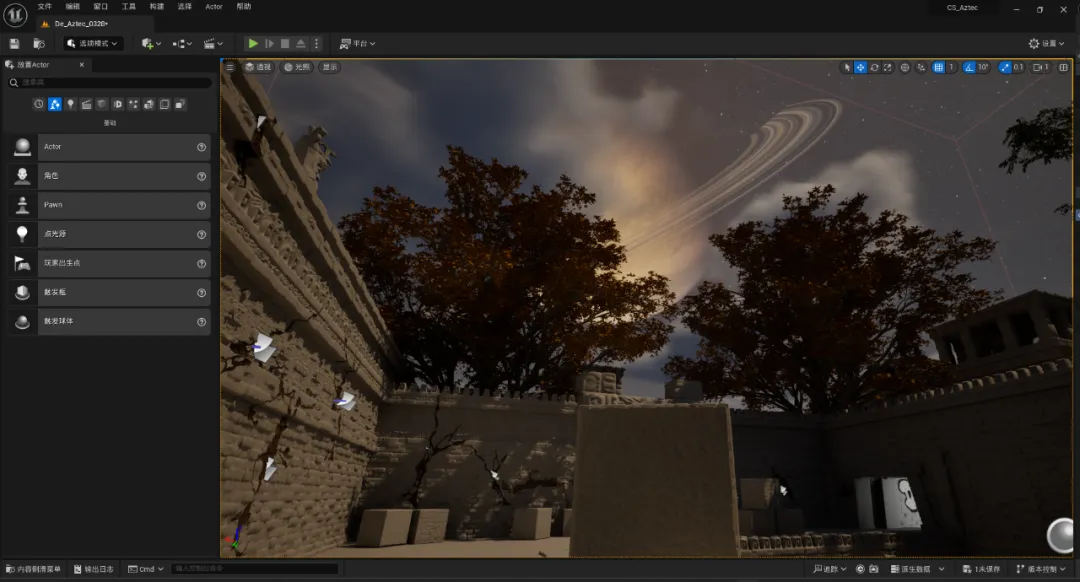
這會不會有點太超前了?!

可以看得出來,已經迭代到8.0版本的UDS,在豐富度方麵比SC走得更遠。
比較容易出效果的還有丁達爾光效(Screen Space Light Shafts),如果你調整的時候沒有發現變化,可以適當調整fog霧效的強度來增強光束的效果;鏡頭炫光(Lens Flare)也有幾種不同的選擇類型和強度以及顏色的調整選項。當然,如果你有自己中意的光暈效果,也可以在自定義中進行設定。
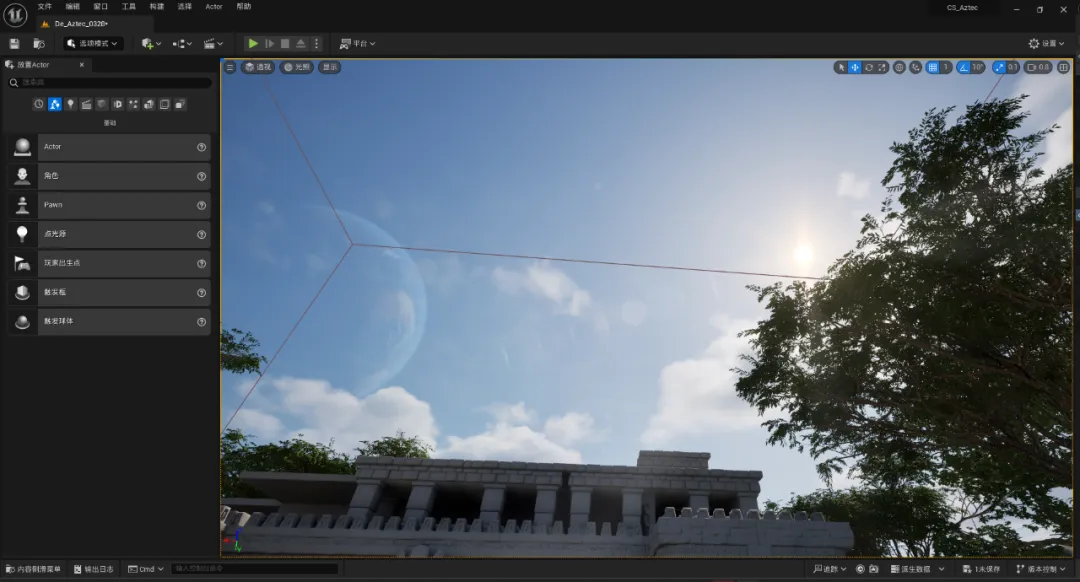
那麼以上,就是UDS中天空藍圖的內容,相信這些選項一定能夠幫助你調出一個很好的天空效果。
UDW使用方法
Weather係統簡稱UDW,作為一個獨立的藍圖,也可以很方便地拖到場景中進行使用。細節麵板中的選項也足夠細致。我們可以使用預設的天氣效果,如果指定之後沒有效果,你可以嚐試運行一下遊戲來進行模擬。如果對預設的效果不滿意,我們可以通過B1 Manual Waeather State手動調整天氣效果。
當然,如果你感覺手動調整預設仍然不過癮,那麼也可以通過下方的選項手搓天氣效果,比如,我們使用默認的天氣效果,打開Rain Particles,勾選enable rain particles,可以更細致的調整雨滴的數量,大小,隨機值,顏色,雨滴透明度,反射強度,閉塞強度,雨滴下落的膨脹係數等等等等,能想到的想不到的,作者幾乎都為我們想到了。具有同樣細致調整選項的還有,雪和沙塵。
C4是對於此類粒子效果的統一設置,主要包括範圍和性能的通用選項。
D類選項主要是針對季節進行設置,1-4分別對應一年四季,我們可以選擇季節類型為手動之後進行設置,這個選項是為下麵通過隨機(Random)的方式隨機設置天氣效果,進行服務的。如果我們設置了季節,並且打開了隨機天氣效果,你會看到每一個季節裏不同天氣的隨機出現幾率是不一樣的。可以根據自己的喜好進行設置和修改。
除了這些,UDW裏麵可以設置的內容還有很多,我們就不一一贅述了,每一個選項卡裏都有針對這些選項很詳細的說明,分類很清晰,一點都不難,趕緊試試吧。
Mini-Controls使用方法
作者在藍圖工具裏提供了幾個好用的小工具,第一個叫做Mini-Controls,使用方法是在文件夾裏右鍵運行,這個小工具可以讓我們不用在sky和weather兩個藍圖間反複橫跳,在不使用預設的情況下,可以對基本的時間和天氣效果進行設定。
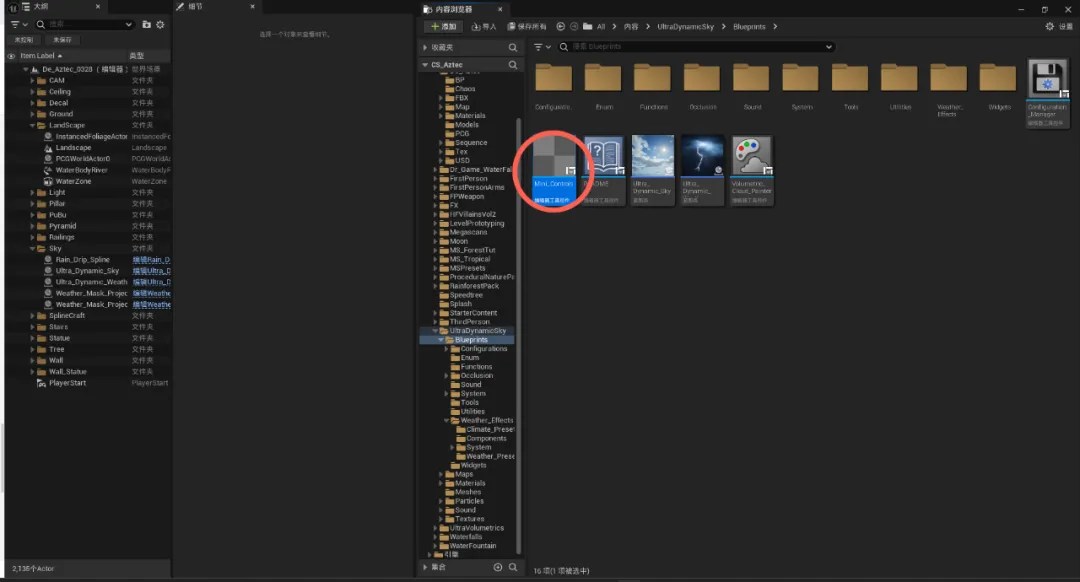
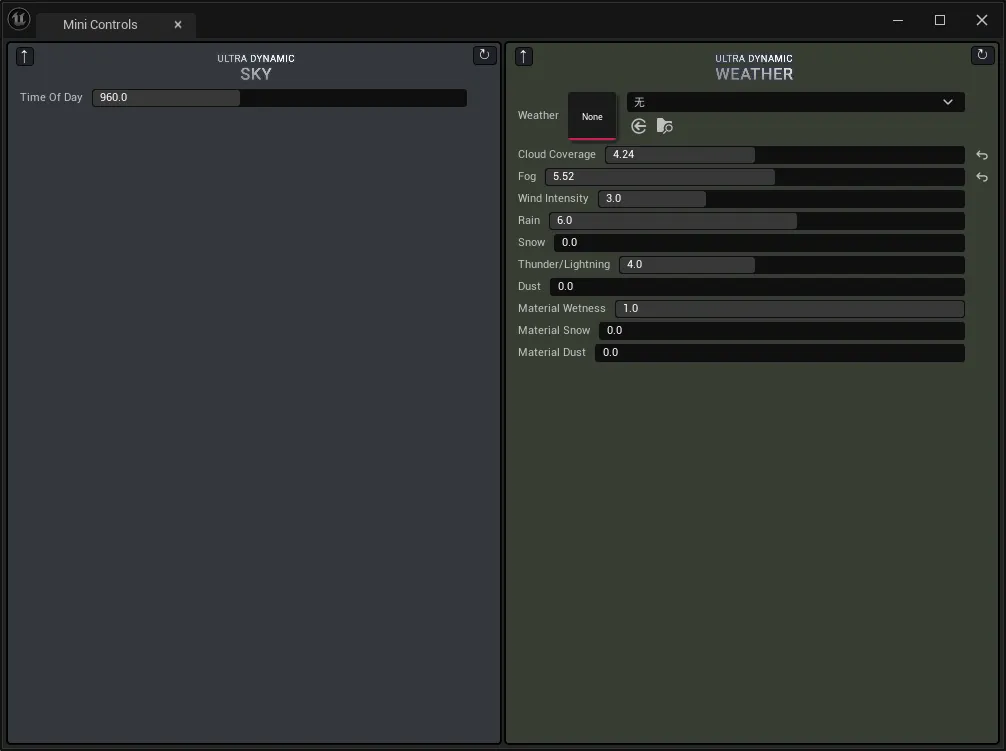
Configuration_Manager使用方法
第二個是Configuration_Manager,這個主要是方便我們保存工作中設定好的天空和天氣效果,注意,天空和天氣是要分別保存,你可以根據自己的習慣選擇保存到的項目或者引擎目錄裏:
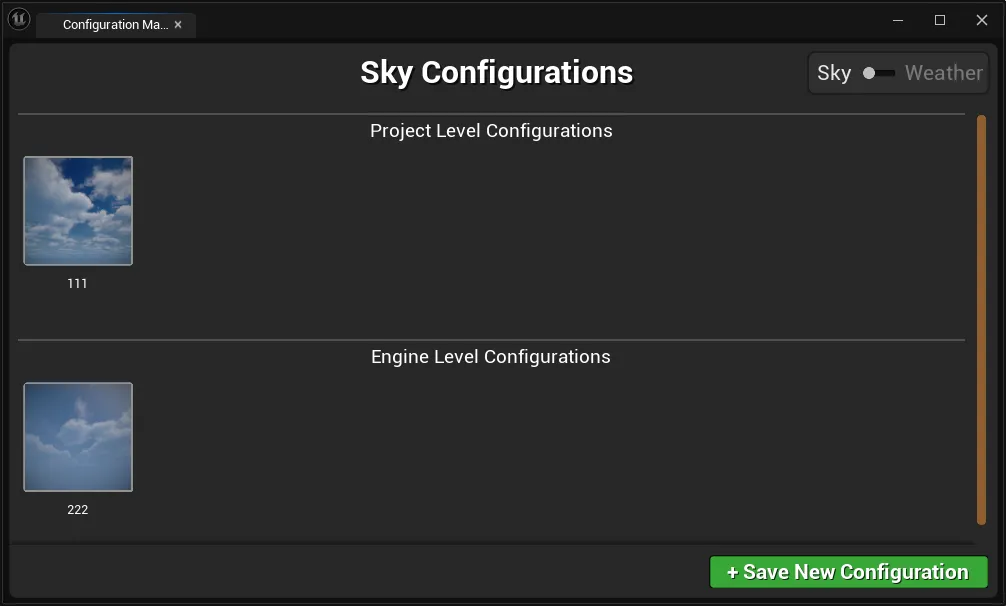
Volumetric_Cloud_Painter使用方法
第三個比較好玩的一個小控件叫做體積雲畫筆Volumetric_Cloud_Painter,虛幻的體積雲本質上是使用黑白遮罩之間的疊加和剔除來設置雲層出現的區域, 這個小工具正是利用這一點進行的設計。我們可以手動繪製區域來設置體積雲的形狀,右鍵運行,需要設置輸出的雲層大小,輸出的尺寸越大,雲層越精細,效果越好,但同樣執行的效率也就越低,所以,如果並非影視級渲染需求,而且電腦沒有那麼強勁的話,128的尺寸就已經足夠了。
點擊start painting,進入到繪製麵板,我們可以根據需要使用小太陽繪製空白區域,使用雲朵繪製雲層區域,使用多雲繪製邊緣隨機效果。過程中可以調整筆刷的形狀、強度、衰減、尺寸、流量以及畫筆的角度。當然,如果不滿意,也可以使用橡皮擦掉繪製的內容,點擊save to texture就可以將所繪製的雲圖實時顯示在場景中。
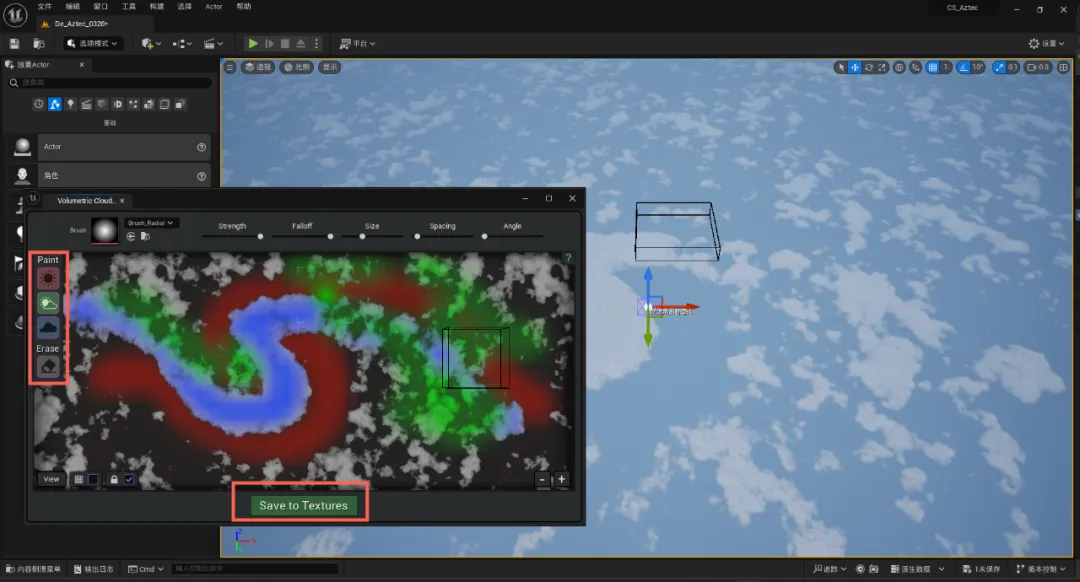
Weather_Effects使用方法
為了實現更豐富的效果,UDS預設了幾種天氣控製的特效工具,比較常用的有以下兩種:
第一:兩種雨雪材質範圍遮罩方式,Weather_Mask_Brush是二維平麵的區域,Weather_Mask_Projection_Box是三維空間區域,可以控製雨水或雪片不對某個區域的物體材質產生影響,
第二:兩種雨雪區域的設定,一種是可以用來做雨滴簾的單條樣條線(Rain_Drip_Spline),另一種是控製雨水下落區域的範圍限定(Weather_Override_Volume)
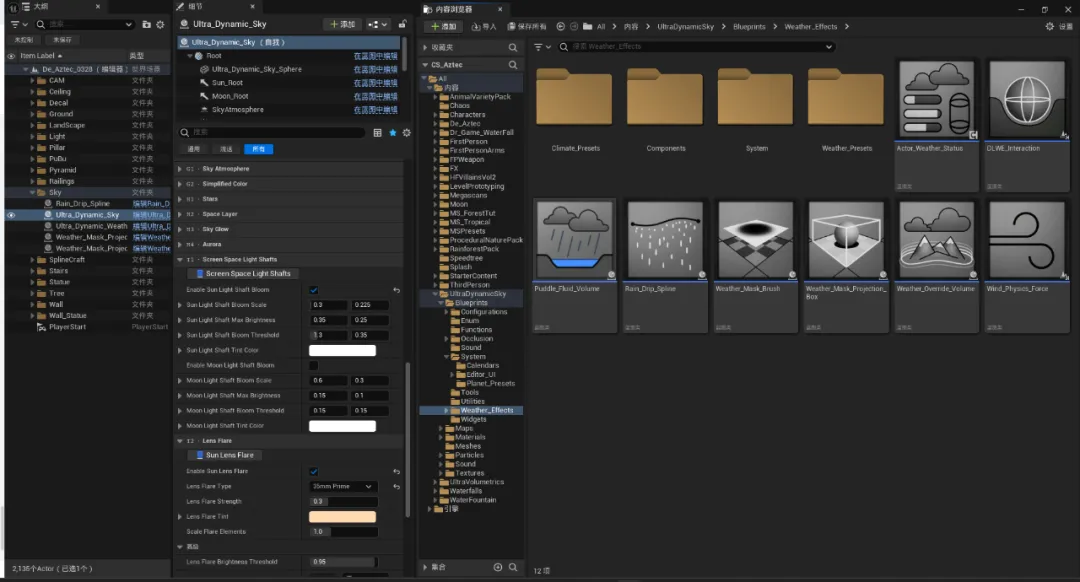
Weather_MaterialFunction使用方法
UDS同樣也給到了可以應用到我們自己的材質上的材質函數Weather_MaterialFunction,用於控製材質與天氣發生交互。
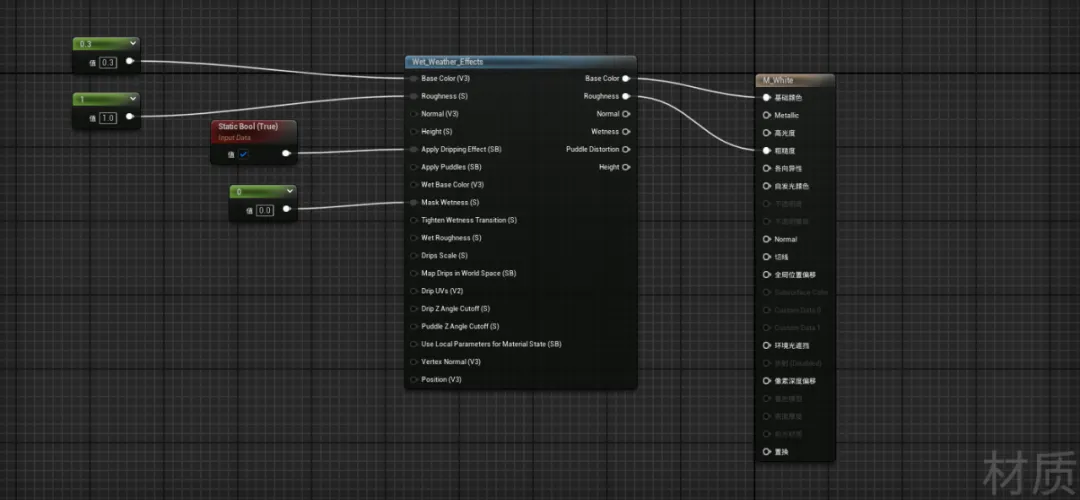
總結:以上就是對UDC的測評和與SC的對比。總體來說,UDS給到的驚喜更多一些,希望這兩個工具大家都能玩一玩,我們一起使用虛幻引擎創造更多優秀作品~